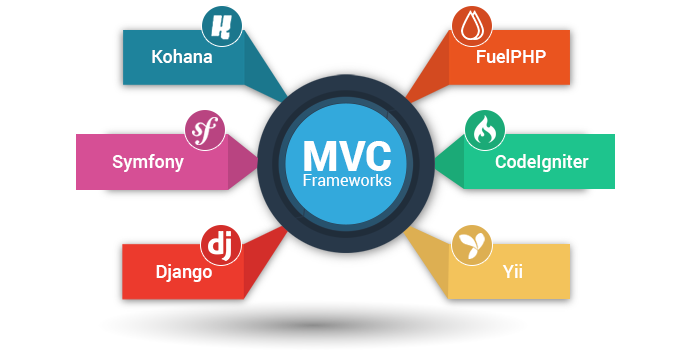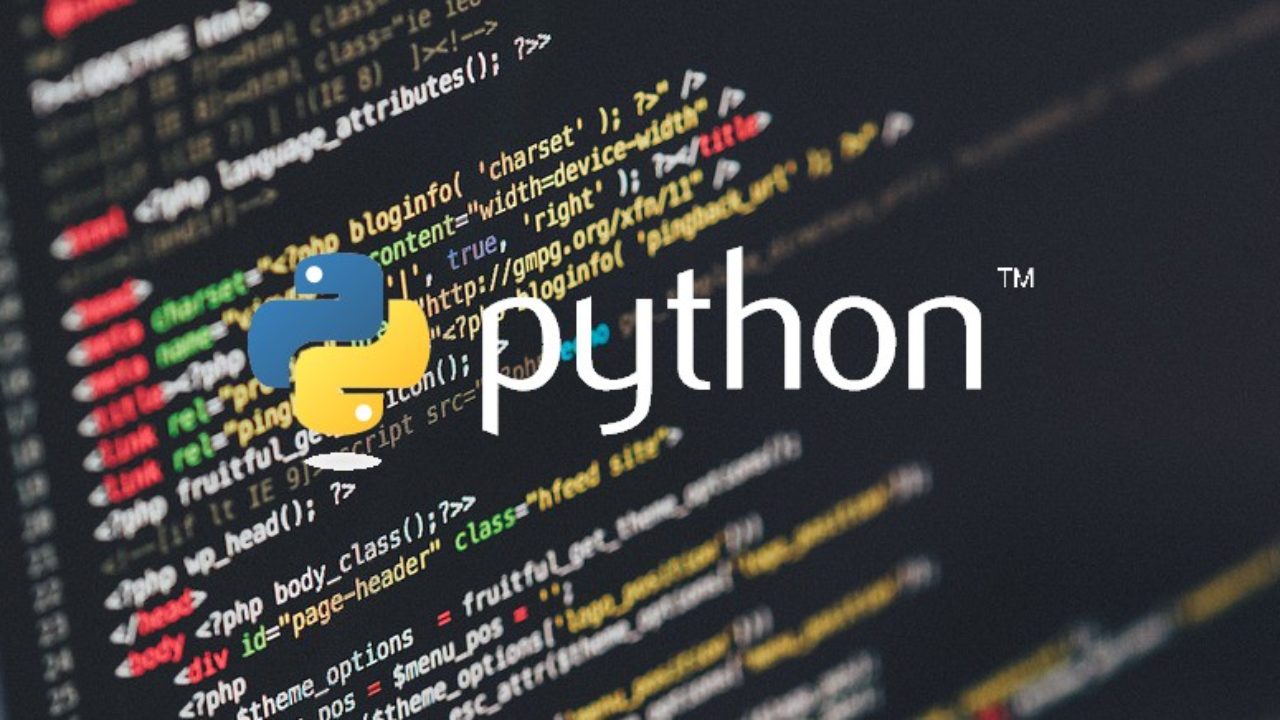
¿Te gustaría aprender Python desde cero?
Tenemos los cursos que necesitas. ¡Haz clic aquí!
Para poder hacer ejecutable un programa o software, necesitamos crearlo, entonces en este punto ya debes de tener en mente que es lo que vas a crear, para este tutorial yo voy a crear un programa llamado Reloj que muestra la hora local.
Creación del Programa Reloj
Primero creamos un archivo llamado reloj.py en un determinado directorio y en el archivo comienzo importando el módulo Tkinter

Pasamos seguido a importar el método strftime para obtener la hora local del sistema

Creamos una ventana con Tkinter para poder mostrar la hora, le damos un título a la ventana del programa y agregamos un ícono, colocamos la ruta completa del icono para que Python me cree el ejecutable junto con el ícono.
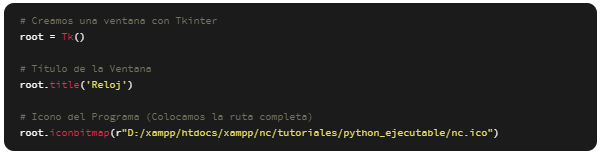
Vamos a crear una función llamada hora(), tu le puedes poner el nombre que desees, en esta función mostraremos la hora en un label. Colocamos comentarios en el código para explicar que hace cada línea.

Le aplicamos fuente Arial, tamaño de fuente 60px, espaciado de 50px, color de fondo naranja y color blanco para el primer plano en donde se muestran los números del reloj.
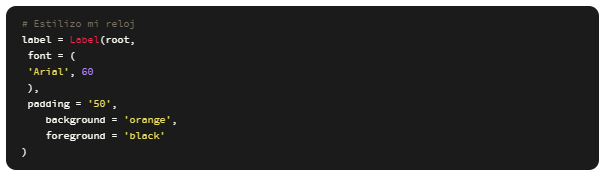
Paso seguido, expandimos el reloj al centro de la ventana, llamamos a la función hora() que creamos anteriormente y con el método mainloop() detenemos cualquier otra ejecución de código en el programa
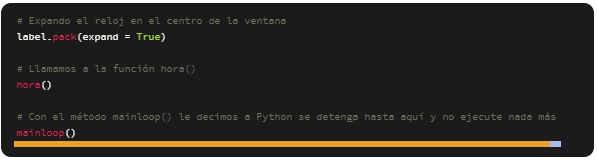
A continuación mostramos el código completo del archivo reloj.py
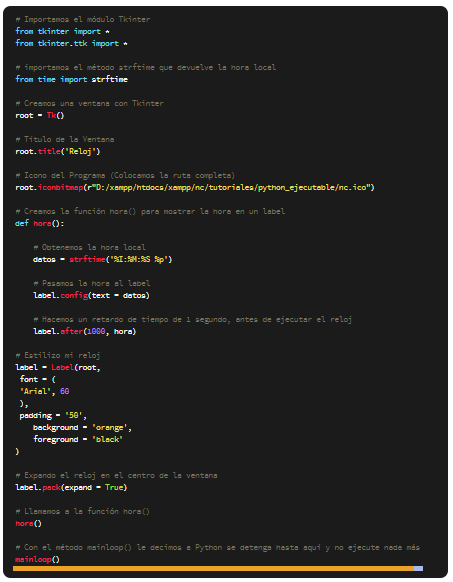
Creamos mi archivo reloj.py dentro de un directorio llamado python_ejecutable, este nombre se lo puse yo, tu le puedes poner el nombre que desees.
Dentro del directorio python_ejecutable colocamos un archivo llamado nc.ico el cual es el archivo del icono del programa y debe estar junto al archivo reloj.py para poder crear el archivo ejecutable del programa más adelante.

Creación del Ejecutable
Parte del desarrollo de software ágil es usar herramientas que nos ayuden a realizar una o varias tareas en nuestro proyecto, en este caso usaremos el paquete pyinstaller, el cual nos permite crear archivos ejecutables de un programa creado con Python, instalamos este paquete ejecutando el siguiente comando.
pip install pyinstaller Collecting pyinstaller==3.3 Using cached https://files.pythonhosted.org/packages/cc/c2/5d9a7756419f47ef378add16c7c50c9d7794ae7a39b71b68b00bd7d3ae20/PyInstaller-3.3.tar.gzRequirement already satisfied: setuptools in c:\python27\lib\site-packages (from pyinstaller==3.3) (39.0.1)Requirement already satisfied: pefile>=2017.8.1 in c:\python27\lib\site-packages (from pyinstaller==3.3) (2019.4.18)Requirement already satisfied: macholib>=1.8 in c:\python27\lib\site-packages (from pyinstaller==3.3) (1.14)Requirement already satisfied: dis3 in c:\python27\lib\site-packages (from pyinstaller==3.3) (0.1.3)Requirement already satisfied: future in c:\python27\lib\site-packages (from pyinstaller==3.3) (0.18.2)Requirement already satisfied: altgraph>=0.15 in c:\python27\lib\site-packages (from macholib>=1.8->pyinstaller==3.3) (0.17)Installing collected packages: pyinstaller Running setup.py install for pyinstaller: started Running setup.py install for pyinstaller: finished with status 'done'Successfully installed pyinstaller-3.3WARNING: You are using pip version 19.2.2, however version 20.2.3 is available.You should consider upgrading via the 'python -m pip install --upgrade pip' command.
Luego de instalar el paquete pyinstaller, vamos a crear el archivo ejecutable de mi reloj mediante el siguiente comando (El comando lo debemos ejecutar en el mismo directorio en donde se encuentra el archivo reloj.py y el icono nc.ico para que puedan compilarse sin problemas).
pyinstaller --onefile reloj.py 71 INFO: PyInstaller: 3.371
INFO: Python: 2.7.1571 INFO: Platform: Windows-8.1-6.3.960072 INFO: wrote
D:\xampp\htdocs\xampp\nc\tutoriales\python_ejecutable\reloj.spec72 INFO: UPX is not available.84
INFO: Extending PYTHONPATH with paths...... (Continua la creación del ejecutable)...59
INFO: checking Analysis121
INFO: checking PYZ138 INFO: checking PKG165
INFO: Bootloader c:\python27\lib\site-packages\PyInstaller\bootloader\Windows-64bit\run.exe165
INFO: checking EXE
En el comando anterior colocamos el nombre del archivo de mi programa, es decir pyinstaller –onefile reloj.py para decirle a Python que cree un ejecutable del archivo reloj.py
Ahora se han creado otros directorios y archivos tras ejecutar el comando anterior y dentro del directorio dist se ha creado un archivo llamado reloj.exe el cual es el archivo ejecutable del programa.

Si abrimos el archivo reloj.exe puedo ver mi programa ejecutándose sin problemas.
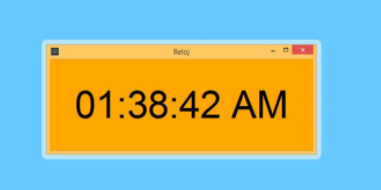
Conclusión
En este Tutorial hemos aprendido a crear un programa llamado reloj con Python y luego lo hemos compilado para convertirlo en un archivo ejecutables, este tutorial es una base para que puedas crear archivos ejecutables de proyectos más complejos.
Nota (s)
- El código y comandos compartidos en este tutorial pueden quedar obsoletos o quedar vigentes, esto no depende de nosotros si no de los desarrolladores que dan soporte a Python y al paquete Pyinstaller.
Te esperamos en los siguientes artículos en donde hablaremos más acerca de estos temas, los cuales hoy en día son de vital importancia en el mundo de la tecnología.
¿Te gustaría aprender Python desde cero?
Tenemos los cursos que necesitas. ¡Haz clic aquí!